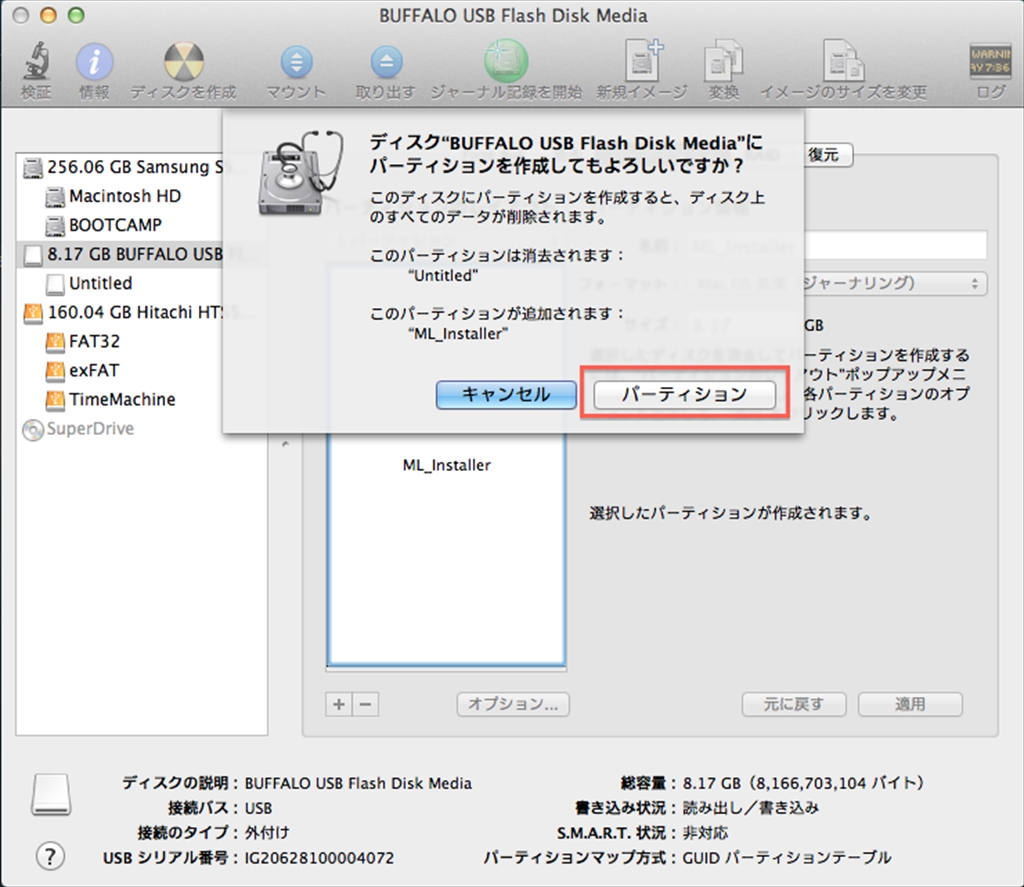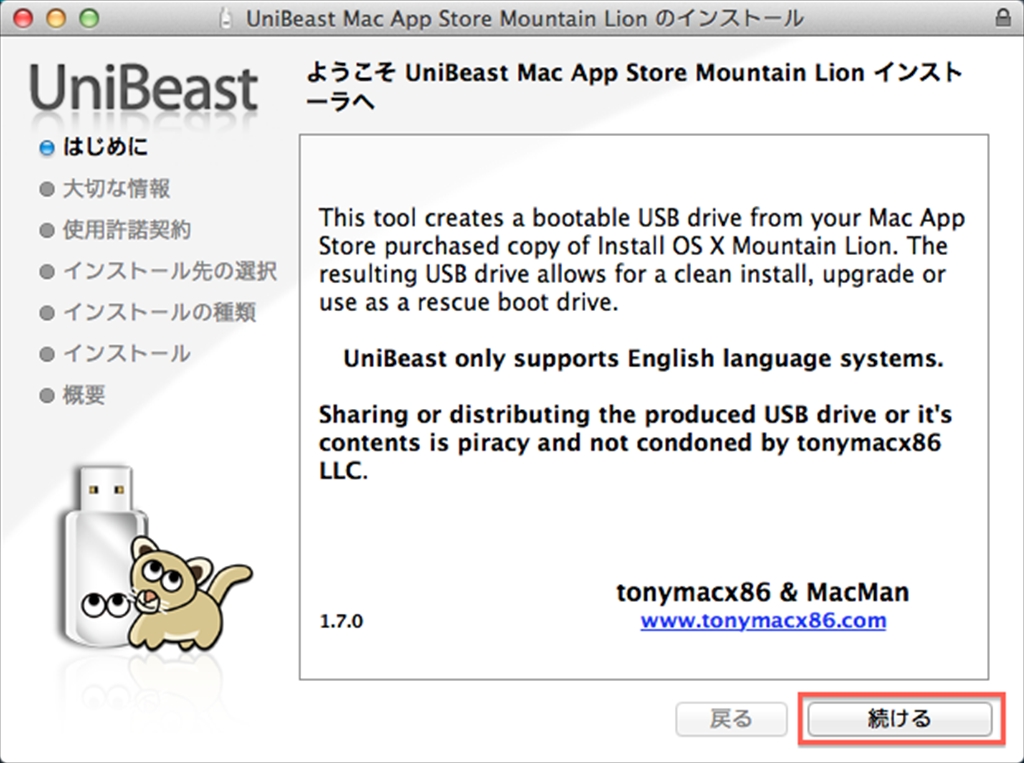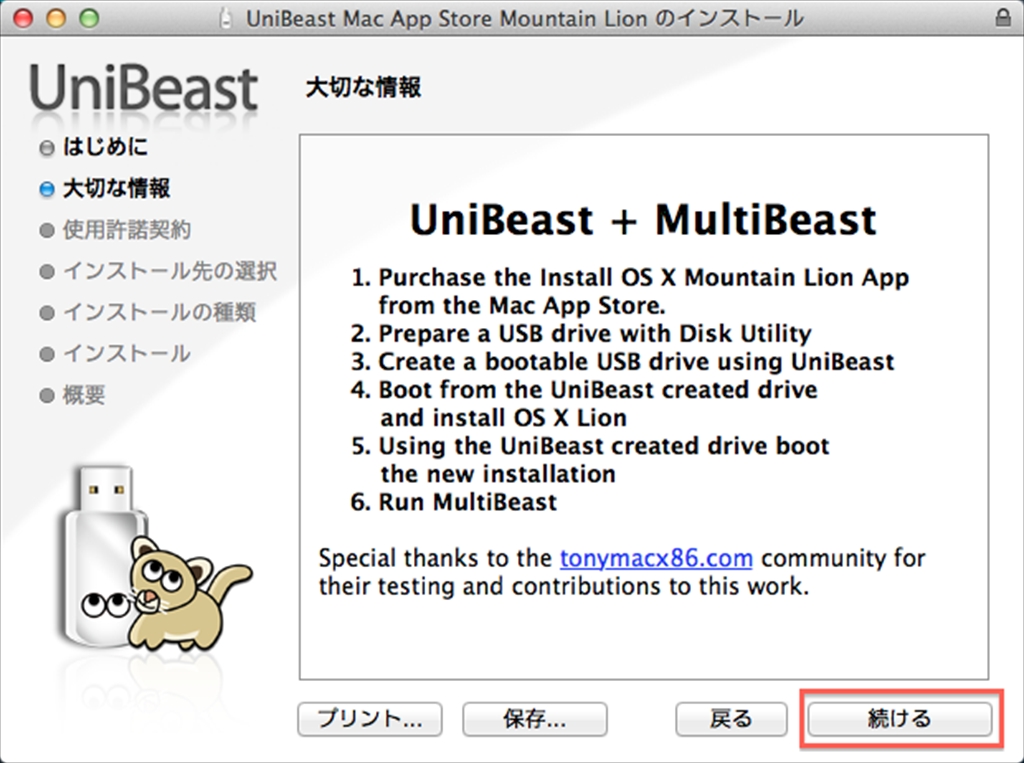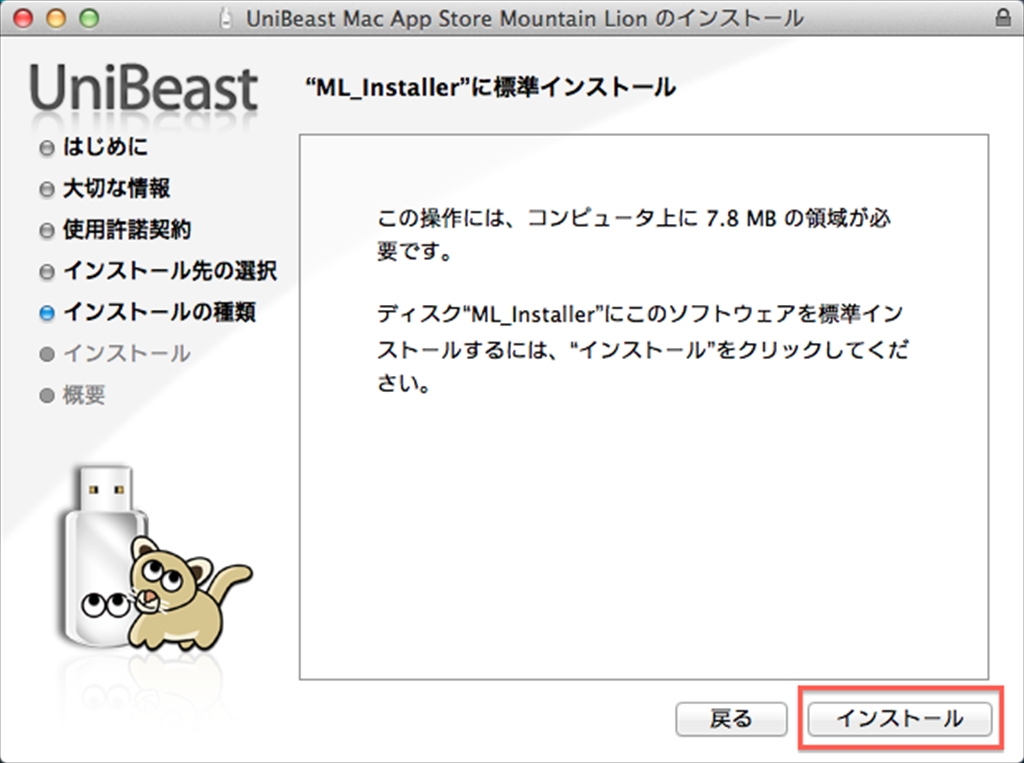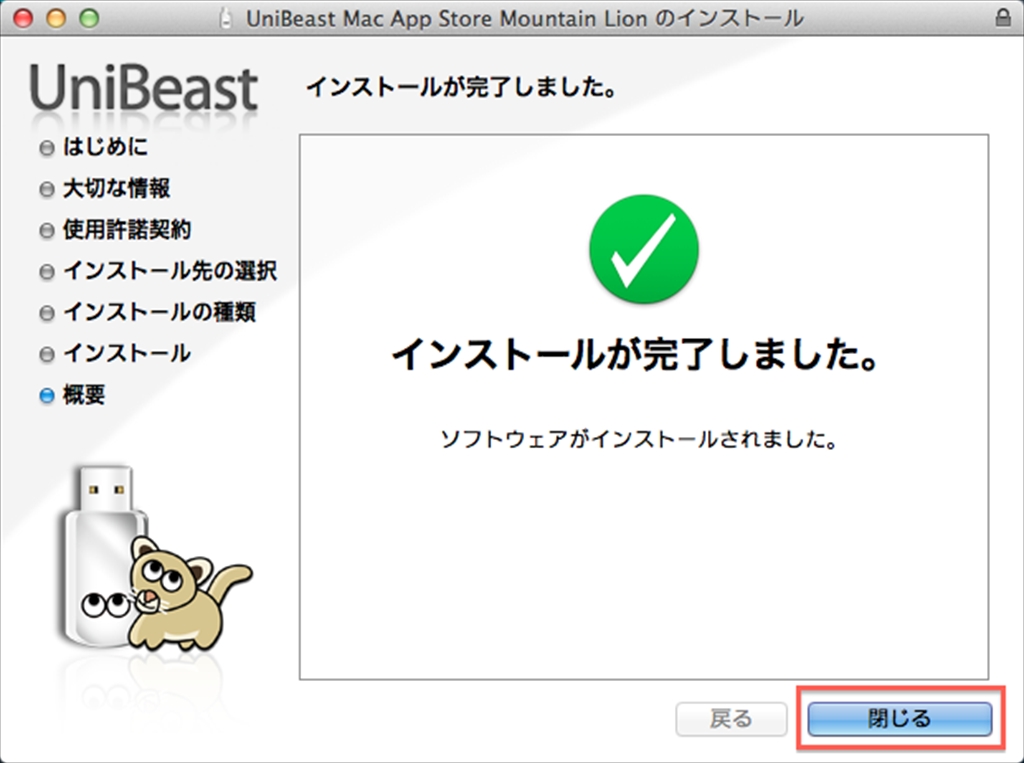*´ω`)ノ こんばんは!コロです。
前回から、普通のPCにMacOSを動かせたら良いな〜
という妄想を描いています。
前回は必要なソフトウェアを揃えました。
まだの方は準備編を御覧ください。
さて、今回のテーマは
「P6X58D Premium は Mac の夢を見るか 〜インストールUSB作成編〜」。
インストールに必要なUSBメモリを作成していきます。
今回使うのは以下の3つ。
・8GB以上のUSBメモリ
・Mountain Lionのインストール.app
・UniBeast.app
○USBメモリのフォーマット
1) アプリケーション>ユーティリティ>ディスクユーティリティを起動
・名前:ご自由に!
・フォーマット:Mac OS 拡張(ジャーナリング)
・パーティションマップ方式:GUID パーティションテーブル
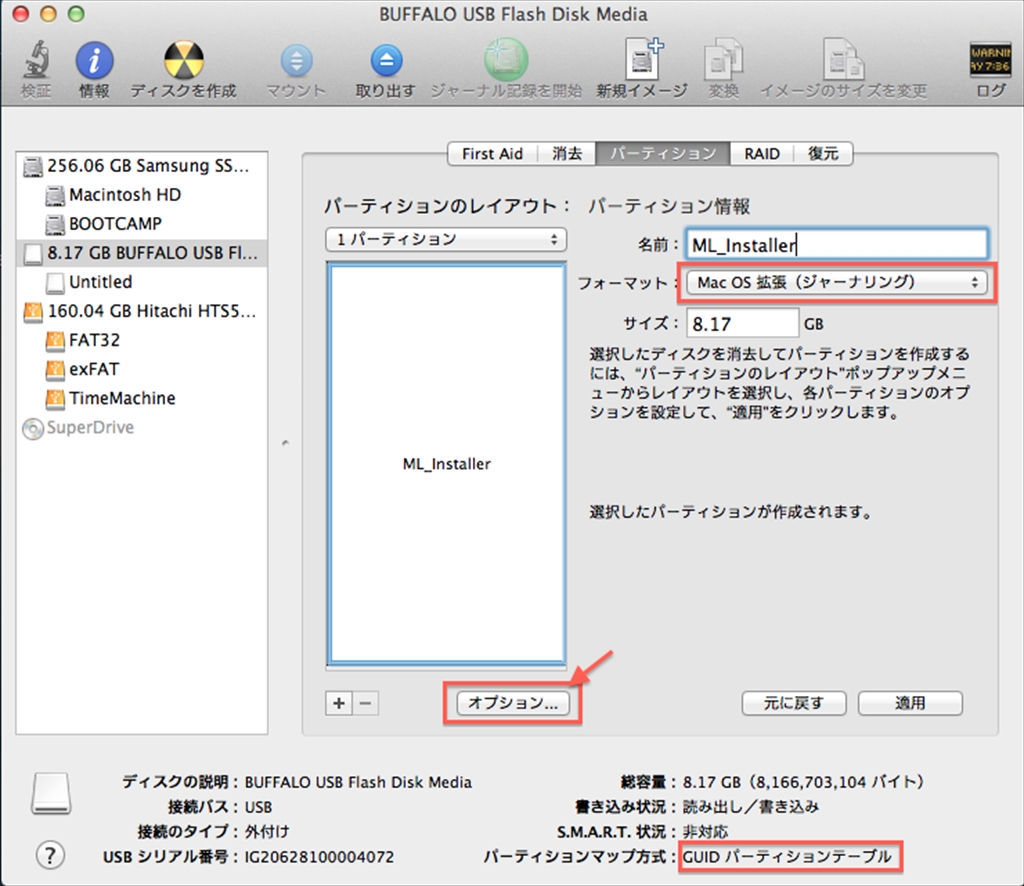
パーティションマップは「オプション」の中から変更できます。
「パーティション」をクリックするとフォーマットが始まりますが、
中のデータがすべて消えるので注意が必要です。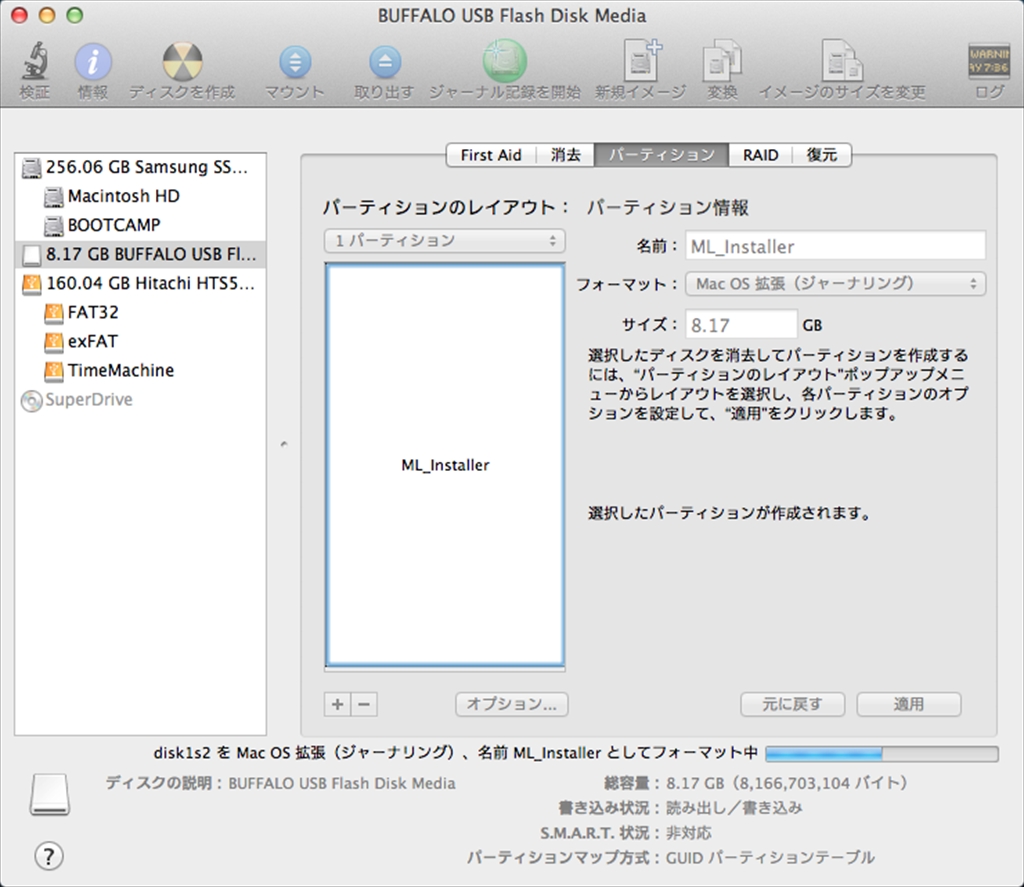
○UniBeastを使って起動ディスクを作成
1)ダウンロードしたUniBeastを起動します。
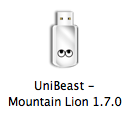
今回はMountain Lionを使うので、Mountain Lion用のものを使います。
4) 内容をよく読んで「続ける」をクリック
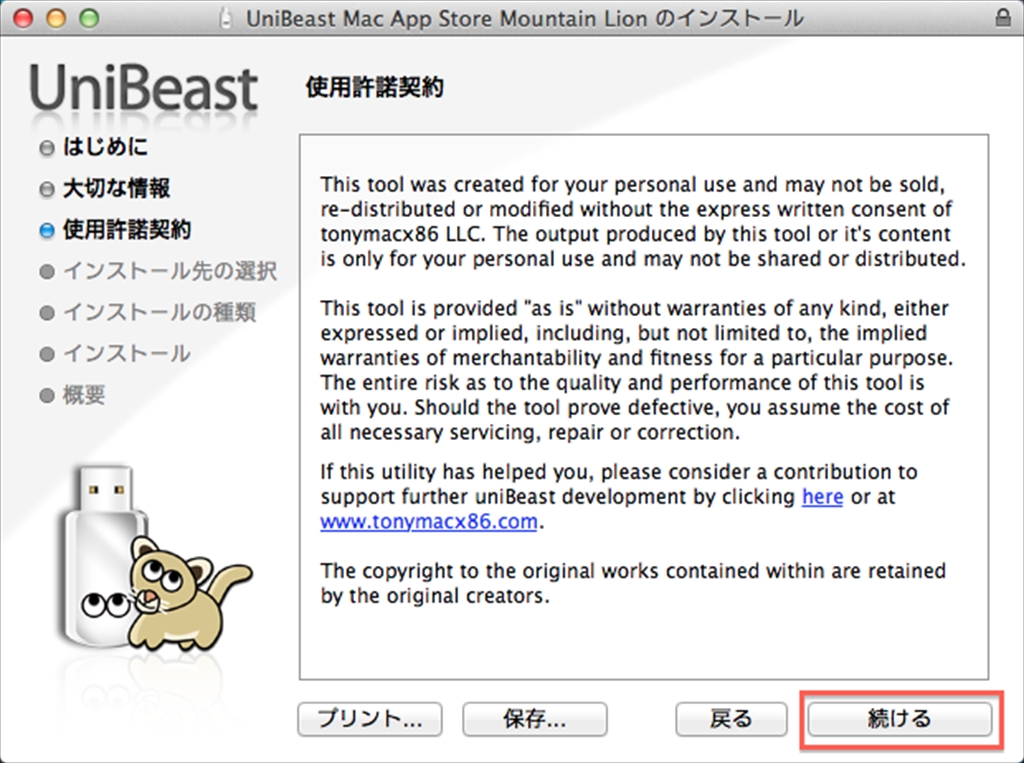
…ちゃんと読んだ?
5) 同意する場合のみ「同意する」をクリック
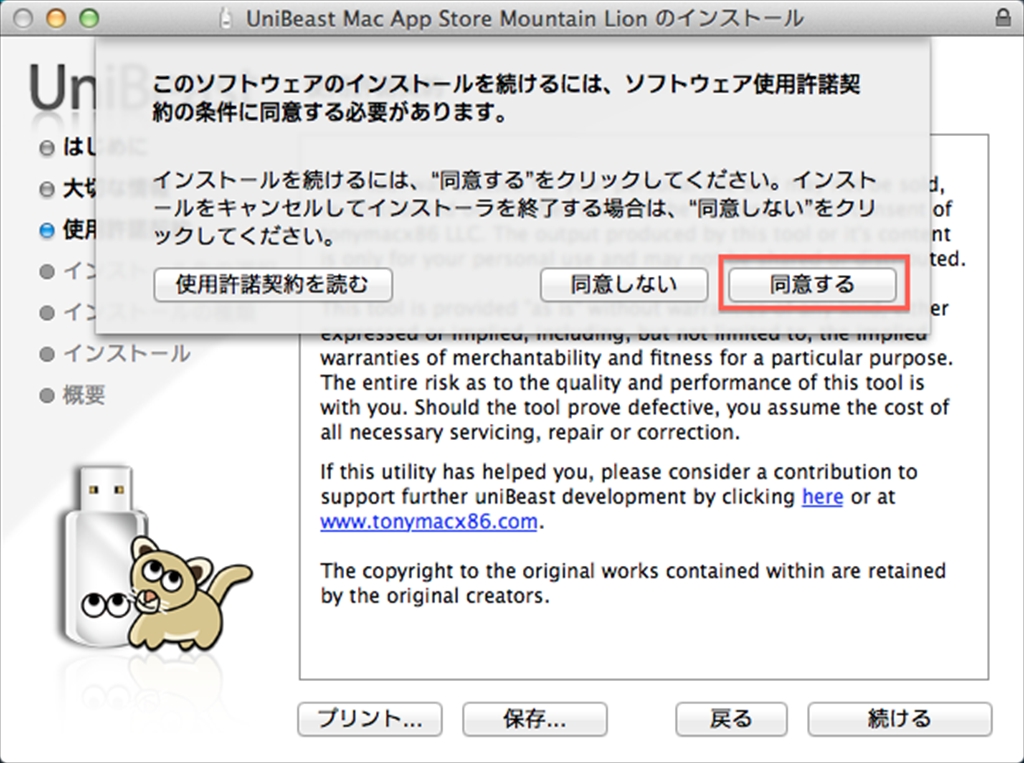
そこ!読むのをサボるな!!ヽ(`Д´)ノ
6) インストール先に USBメモリを指定し、「続ける」をクリック
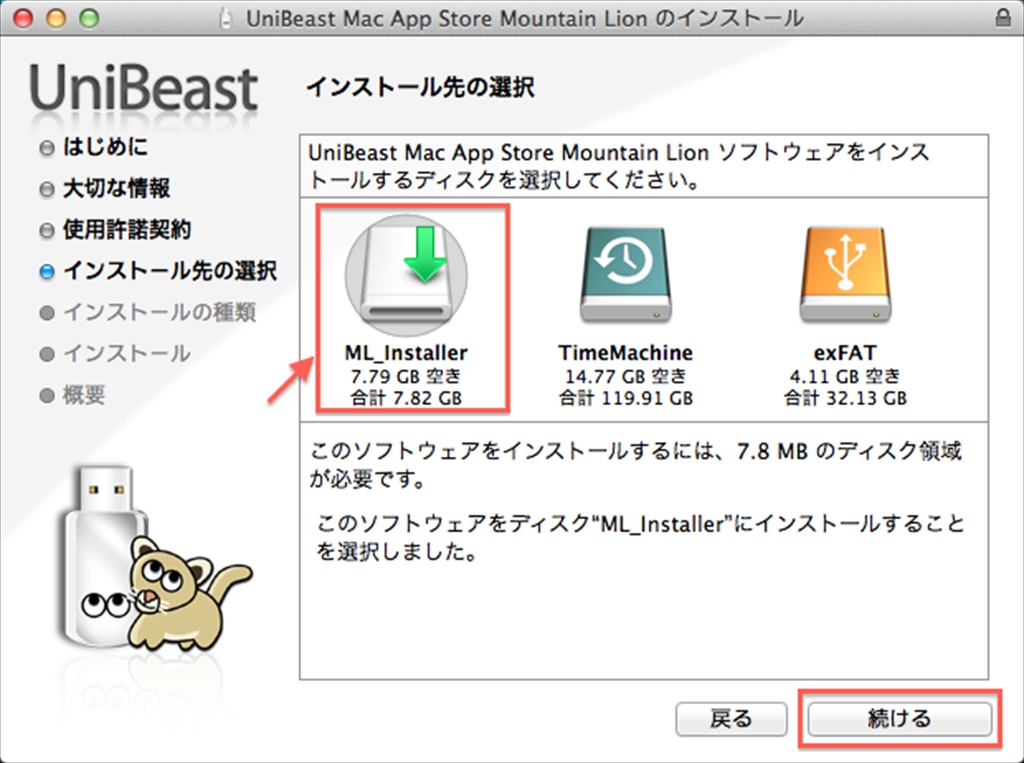
7) 「続ける」をクリック
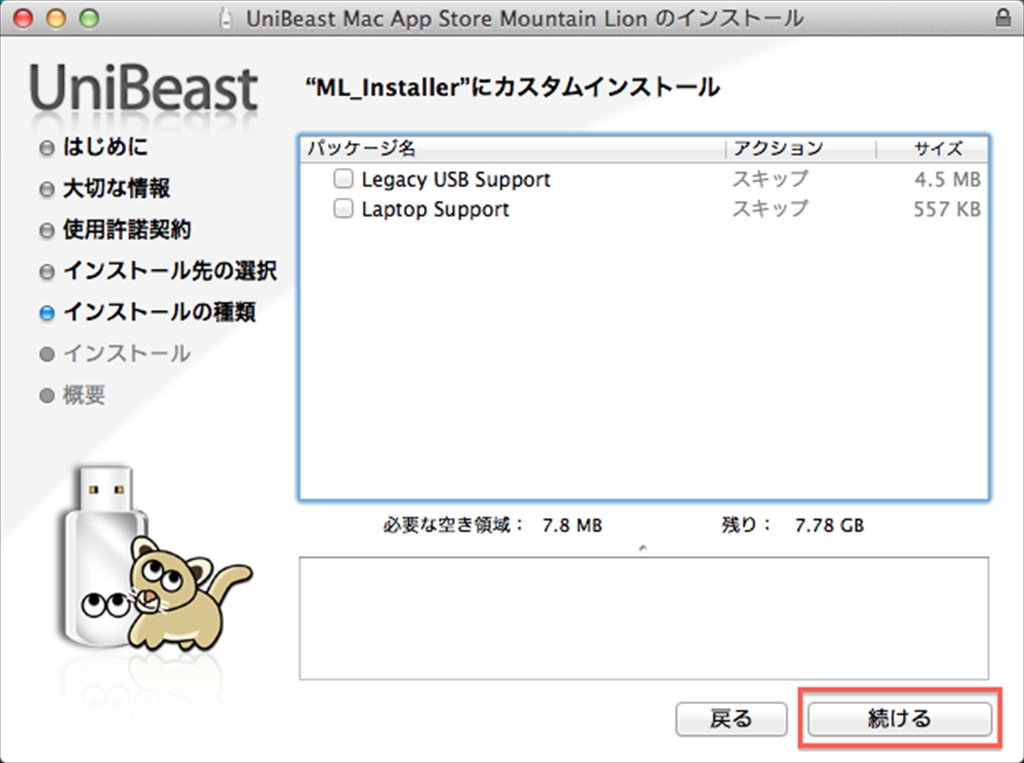
If using a Socket 1156 system without Rate Matching Hub (RMH) USB choose Legacy USB Support
If using a laptop, choose Laptop Support
だそうです。
9) 管理者アカウントのパスワードを入力し、
「ソフトウェアをインストール」をクリック
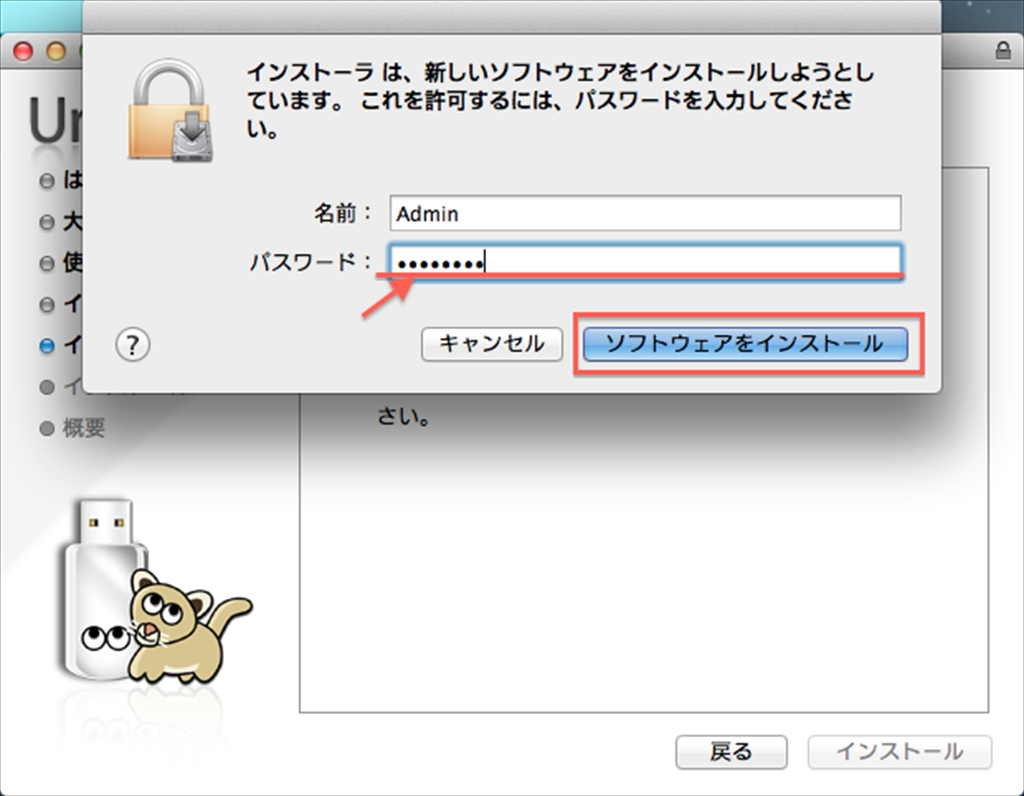
10) インストールが終わるまで待機!
お茶とお菓子を忘れるな!!
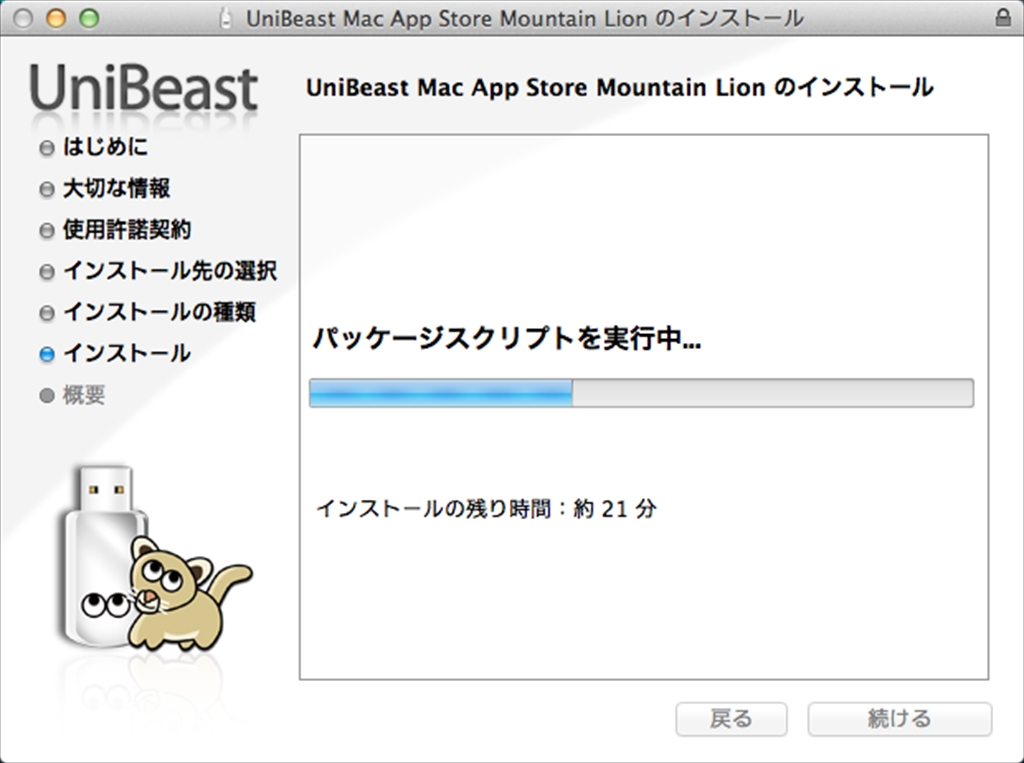
ちなみに、ここに表示される残り時間はアテになりません。
まったり待ちましょう。
これでとりあえず起動用のUSBメモリが出来上がりました。
もし途中でエラーが出て進まない場合、App Store からMountain Lionを
もう一度ダウンロードし直すと解決するかも知れません。
さて、次回は実際にインストール作業を進めましょう。